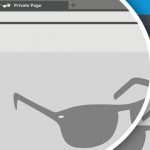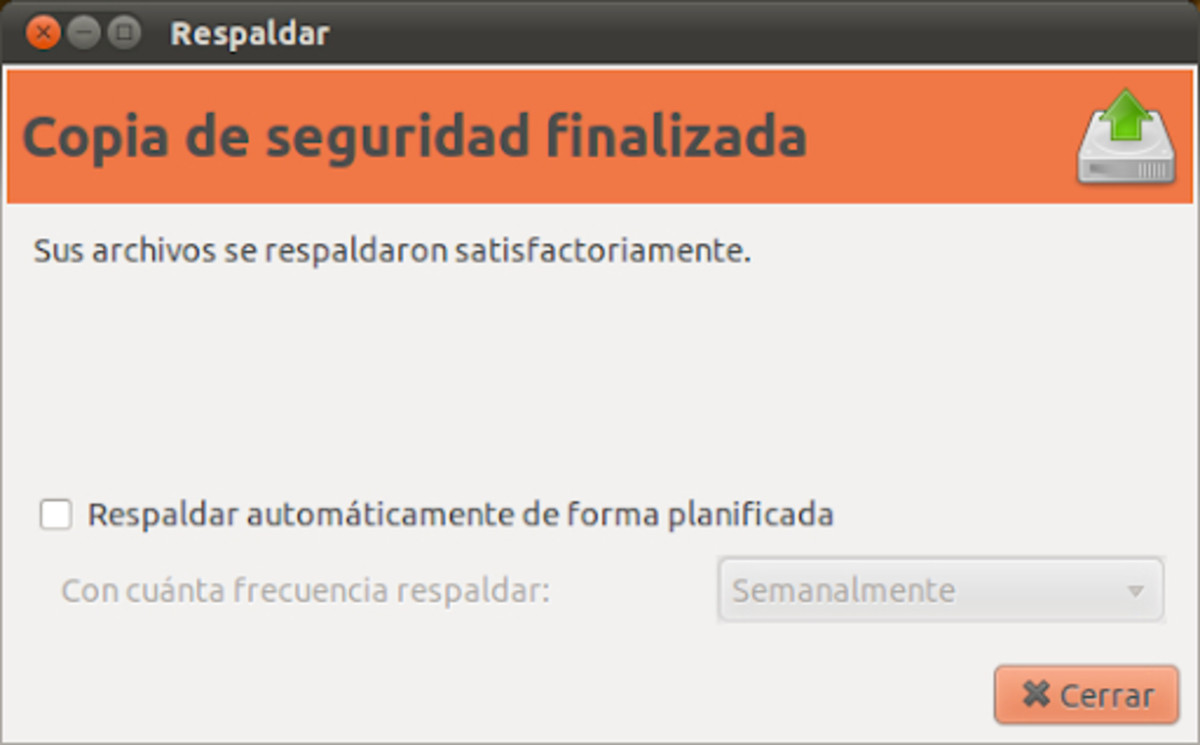
La mayoría de las veces, los datos se pierden debido a errores que los propios usuarios de PC desencadenan sin ser notados (errores de usuario). Sin embargo, los datos también se pueden perder debido a errores de hardware o del sistema. Para evitarlo o protegerte de él, es aconsejable realizar una copia de seguridad de los archivos con regularidad.
Es mejor utilizar un medio de almacenamiento externo para la seguridad de los datos o la copia de seguridad, que debe mantener a salvo del acceso no autorizado. Con la distribución de Ubuntu Linux, puedes utilizar la herramienta «Backups» / «Backup» / «sbackup» proporcionada por Ubuntu para realizar copias de seguridad de datos y configurar una copia de seguridad automática de sus datos.
¿Qué es una copia de seguridad de datos?

Una copia de seguridad de datos es simplemente un respaldo de datos y archivos en una computadora. A cambio, también se puede asegurar todo el sistema. Con esta llamada imagen (imagen del sistema), se realiza una copia de seguridad de todo el sistema, incluidos los datos y los programas. Puedes utilizar herramientas de software externas como Clonezilla para una copia de seguridad de la imagen.
¿Qué se necesita para una copia de seguridad de datos?
Lo ideal es guardar una copia de seguridad de datos o una copia de seguridad en un soporte de datos externo y no en el disco duro de la computadora. Esto último significaría que perderás tus datos y archivos si tu PC está defectuosa. Los discos duros externos son especialmente adecuados como soportes de datos externos para archivar copias de seguridad de datos.
Los CD / DVD también son una opción, pero sus velocidades de lectura y escritura son significativamente más lentas en comparación con los discos duros externos. Para una copia de seguridad de datos más pequeña, las memorias USB pueden ser suficientes. Hoy en día, estos ya cuentan con mayores espacios de almacenamiento de 32, 64 o 128 o más gigabytes.
Esto asegura que ningún dato se sobrescriba accidentalmente o que no hay suficiente espacio de almacenamiento en el medio. Es importante que guardes el soporte de datos con la copia de seguridad de datos en un lugar seguro y que no lo pierdas. También se recomienda que crees no solo una copia de seguridad de datos, sino varias. Entonces, si falla un soporte de datos, aún tiene una copia de seguridad de repuesto a mano.
¿Cuándo se debe realizar una copia de seguridad de los datos?
Es importante realizar copias de seguridad de tus datos con regularidad para evitar la pérdida de datos. Este tipo de cosas sucede rápidamente cuando de repente hay un error del sistema, un error del usuario o una falla de hardware.
Si hay datos importantes en tu PC, definitivamente deberías hacer una copia de seguridad de ellos con regularidad. Cuanto más importantes sean los datos para ti, con más frecuencia deberás realizar copias de seguridad. También es recomendable hacer una copia de seguridad de los datos si tu computadora está desactualizada o si tienes instalado un disco duro antiguo.
También debes hacer una copia de seguridad de tus datos con regularidad si hay ruidos indefinibles que emanan de tu PC. También es recomendable hacer una copia de seguridad de tus propios datos externamente antes de cualquier cambio importante en el sistema, por ejemplo, antes de una partición del disco duro, una nueva instalación del sistema o actualizaciones importantes.
Cómo configurar la copia de seguridad de datos en Ubuntu
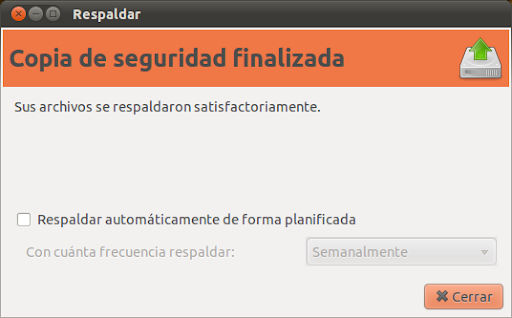
Una copia de seguridad con Ubuntu make es muy simple y directa porque Ubuntu ya ha instalado una herramienta de software llamada Déjà Dup para la copia de seguridad y la reproducción. También puedes usar otras herramientas (por ejemplo, rsnapshot con rsync), pero la herramienta proporcionada por Ubuntu ha demostrado ser una herramienta de copia de seguridad de datos muy fácil de usar y exitosa que funciona de manera confiable.
Para configurar la copia de seguridad de datos en Ubuntu, sigue las instrucciones paso a paso a continuación:
- Ve al menú de inicio de Ubuntu, ubicado en la esquina superior izquierda. Haz clic en eso.
- Se abre una ventana en la que la función de búsqueda se coloca en la parte superior. Ingresa «Backups» («Backup» en algunas versiones). Ahora debería aparecer la herramienta de copia de seguridad. Haga clic en Copias de seguridad o Copia de seguridad.
- La herramienta de software para la copia de seguridad de datos se abre en una ventana separada.
- Primero, debes decidir qué carpetas deseas respaldar en tu PC. Haz clic en las carpetas de pestañas para hacer una copia de seguridad (en la carpeta de algunas versiones). Ahora haz clic en el signo más (+) y selecciona las carpetas de las que se debe hacer una copia de seguridad.
- Al hacer clic en la pestaña Carpetas que se ignorarán (o en Carpetas), también puedes especificar qué carpetas se deben dejar y activar al hacer una copia de seguridad de los datos.
- En el siguiente paso, debes determinar dónde debe guardarse la copia de seguridad de tus datos. Para hacer esto, haz clic en la ubicación de la copia de seguridad de los datos en la columna de la izquierda (almacenamiento para algunas versiones). Ahora selecciona el medio de almacenamiento externo como ubicación de almacenamiento. Asegúrate de que el soporte de datos externo ya esté conectado en este punto.
- En Programación puedes configurar un plan de respaldo para la copia de seguridad automática de datos, por ejemplo: una copia de seguridad diaria o semanal, y establece durante cuánto tiempo se deben realizar copias de seguridad de las copias de seguridad de los datos. Ten en cuenta que el medio de almacenamiento que utiliza para una copia de seguridad automática de datos siempre debe estar conectado a la PC para habilitar la copia de seguridad automática.
- Ahora haz clic en la pestaña Descripción general. Una vez que hayas realizado todas las configuraciones, haz clic en Hacer copia de seguridad ahora para hacer una copia de seguridad manual de tus datos. Una vez que hayas creado un plan de copias de seguridad, puedes activar o desactivar la copia de seguridad automática de datos haciendo clic en Activado o Desactivado.
Se recomienda que compruebes que los datos estén completos después de cada copia de seguridad de datos para asegurarte de que se hayas realizado una copia de seguridad de todos los datos necesarios y de que no se hayan producido errores.
Conclusión
Las copias de seguridad de datos son importantes para que se puedan utilizar en la PC, por ejemplo: no se puede perder debido a errores de hardware, sistema o usuario. Deben realizarse con regularidad para que los datos estén siempre actualizados. Es aconsejable guardar la copia de seguridad de los datos en un soporte de datos externo y no en el disco duro de la computadora.
Para Ubuntu existe la herramienta «Backups», «Backup» o «sbackup» para crear copias de seguridad de datos o configurar copias de seguridad automáticas de forma fácil, rápida y sencilla. También puede utilizar rsnapshot, que se basa en rsync.